※※※※マクデザはAmazonのアソシエイトとして、まくでざは適格販売により収入を得ています。また、他アフィリエイトプログラムによる収益を得ています ※※※※
コンパクト好きなのにGalaxy Note8を持ちづづけて3ヶ月。
1ヶ月目でレビューをした時に「手放すと思う」と締めくくったが、まだ使っている。
Galaxy Note8を3ヶ月使ってきて、色々気がついたことがある。
今回は前回の追加レビューをする。
前回のレビューはこちら
この記事の目次
Galasy Note8の好きな所
これまでAndroidを色々使ってきた。
SONY、HTC、pantech、富士通、ZTE。
GalaxyシリーズはGalaxy Note8が初めてとなる。
今回、Galaxy Note8を使って気に入った所は「Sペン」…ではなく、Galaxy純正テーマの使い易さ。
使いやすいGalaxyのテーマ
まず、なにが良いって、ホーム画面で上にスワイプするとアプリ一覧が出てくる。
また、下にスワイプするとステータスバーが降りてくる。
片手で使うことが多い私は、この機能がすごく気に入った。
Galaxy以外でもあるかもしれないが、少なくともずっと使ってきたXperiaには無い機能だ。
Always On Displayが便利
Always On Displayは画面が消灯していても、常にコンテンツを表示しておける機能。
バッテリーの持ちに多少影響はしてしまうが、それ以上にかなり便利。
表示できるのは時計、カレンダー、画像、通知、バッテリー残量。
画像は表示させていないが、時計と通知を常に表示させていてくれるのは超絶便利だ。

片手モード
片手モードにすると、画面が縮小されて表示される。
縮小するサイズはある程度自分で決めることが出来る。
切替方法は画面右上か左下からのスワイプ、もしくはホームボタン3回タップ。
私は片手で使うことが多いので、パッと切り替えられる片手モードを使う機会は非常に多い。
この片手モードがなかったら、Galaxy Note8はとっくに手放していた。
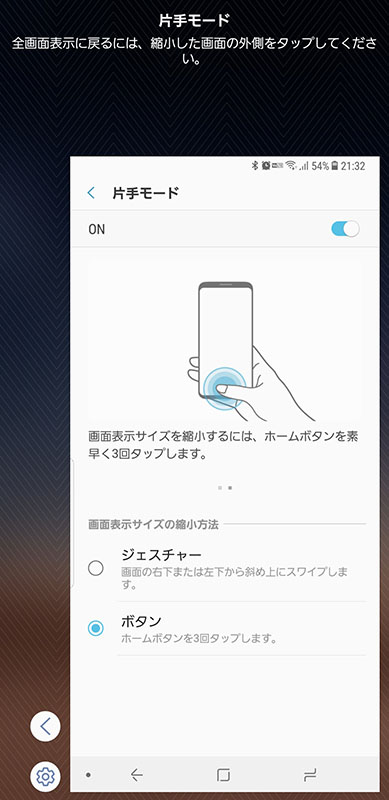
Sペンの翻訳機能
私は英語は嫌いではないが、「話す」「書く」は良いけど、「読む」のがとても苦手。
知っている単語が少ないからなんだけどね。
英語のサイトを読む時に知らない単語が出てくることは多々ある。
そんな時に「Sペン」を取り出して、英単語にペンを合わせるだけで、英単語の意味を表示してくれる。
もちろん、文章を選択すれば、文章ごと翻訳をしてくれる。
これまでは英語のサイトは一気に翻訳していたが、英単語を調べるのが楽になったので、
今は極力英語のまま読むようにしているので、英語の勉強にもなっている。
Galaxy Note8のダメな所
生体認証がイマイチ
Galaxy Note8の生体認証での画面ロック解除方法は、指紋認証、顔認証、虹彩認証の3種類。
顔認証と虹彩認証はどちらかを選ぶ形になる。
指紋認証の精度に問題はないけど、センサーが裏面の上の方にあるので、片手だとセンサーに指が届かない。
また、顔認証と虹彩認証の精度が低い。
メガネを外している時や、暗い所での認証が立たされないことがある。
真っ暗だとまず認証されない。
指紋認証は画面側もしくは側面にあるべきだと思うんだけどなぁ。
ストラップホールが無い
Galaxy Note8は大きいので落としそうで怖い。
ストラップがあれば落とす確率も少なくなると思うんだけど、残念ながらGalaxy Note8にストラップホールは無い。
これだけ大きいボディサイズなんだから、ストラップホールを付けられなかったものか…
私はストラップホールが欲しいがためにストラップホール付きのケースにしているが、大きい本体が更に大きくなってしまうのが難点。
まとめ
長く使うつもりがなかったGalaxy Note8も、使ってみると「Sペン」以外にも便利な所が沢山あった。
殆どの機能はGalaxy S8/S8+でもある機能だけど。
「Sペン」の出番が少ない自分には、もしかしたらGalaxy S8の方が合ってるのかも分からないが…
なんだかんだ、Galaxy Note8、気に入ってる。

Samsung サムスン Galaxy Note 8 SM-N950 (N950FD) Dual SIM 64GB 6.3″ 日本語対応 SIMフリー 並行輸入品 (Black ブラック )
















